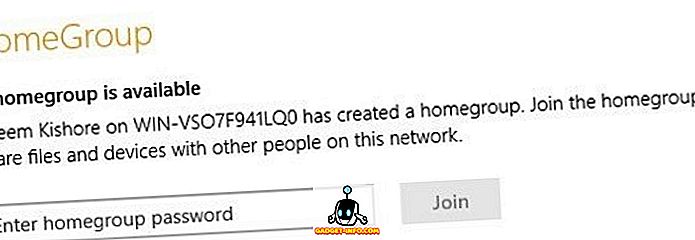Оновлення програм можуть принести нові корисні функції, або вони можуть вилучити корисну для нас функцію. Якщо останній випадок, то що ви зазвичай робите? Швидше за все, ви шукаєте APK нижньої версії і вимикайте автоматичне оновлення в Play Store. Хоча це може працювати, це не завжди достатньо - насамперед з двох причин. По-перше, ваші дані про програми можуть бути втрачені, а по-друге, ви можете випадково оновити програму, тому знову потрібно пройти процес відновлення. Тепер, що, якщо я скажу вам, що є спосіб, за допомогою якого можна назавжди припинити оновлення додатків певної програми? Це було б здорово, чи не так? Отже, якщо ви бажаєте дізнатися більше про це, ось як назавжди зупинити оновлення для будь-якої програми Android без кореневої системи:
Примітка: Я спробував цей метод на моєму Moto G3 під управлінням Android 7.1.2, використовуючи мій ноутбук під управлінням Windows 10 Pro з Android Studio 2.3.3.
Необхідні умови для постійного припинення оновлень для будь-якого додатка для Android
Щоб назавжди припинити оновлення будь-якої програми для Android, потрібно повторно підписати APK потрібної програми. Але перед цим є кілька речей, про які ви повинні переконатися.
- Вам знадобиться програмне забезпечення, яке може переглядати та витягувати стислі файли та папки . Я б рекомендував WinRAR.
- На комп'ютері потрібно встановити програму Android Studio.
- Дозволити встановлення програм з невідомих джерел на пристрої Android. Для цього перейдіть до Налаштування телефону -> Безпека -> Невідомі джерела та ввімкніть це налаштування.
Як постійно зупиняти оновлення для будь-якого додатка для Android
Тепер, коли у вас є потрібна установка, готова до процедури, ви можете розпочати роботу, виконавши наведені нижче дії.
- Перейдіть до шляху в папці Android Studio з файлом “keytool.exe” . Ви можете скопіювати це для полегшення подальших дій. Якщо ви встановили шлях інсталяції як стандартний, то він має бути наступним:
C: Файли програм Android-студія Android \ t

- Відкрийте командний рядок на комп'ютері в режимі адміністратора . Для цього натисніть клавішу Win + X на клавіатурі, після чого натисніть клавішу 'A'. Якщо буде запропоновано, надайте йому доступ до керування обліковим записом користувача. Тепер вам доведеться змінити каталог на шлях, який ви скопіювали на попередньому кроці. Наприклад, якщо це був той самий вищезгаданий шлях, виконується наступна команда:
cd C: Програмні файли Android Android Studio \ t

- У цьому каталозі виконайте таку команду :
first-key.keystore -alias an_alias_has_no_name -keyalg RSA -keysize 2048 -цінність 10000
Примітка: Ви можете замінити "first-key" і "an_alias_has_no_name" будь-якими іменами, які ви віддаєте перевагу.
- Тепер вам буде запропоновано ввести кілька деталей. Введіть пароль, який можна запам'ятати. Ви можете ввести інші деталі, які вам підходять. Коли вас запитають про підтвердження, натисніть клавішу 'y' і натисніть Enter.

- Наступний крок передбачає завантаження APK потрібної версії програми. Ви можете це зробити, виконавши пошук у програмі APKMirror. Перемістіть цей файл до папки, відкритої на першому кроці. Я завантажив APK для QuickPic v4.5.2 і навіть перейменував його в QuickPic.apk для зручності.

- Тепер відкрийте цей файл APK з файловим екстрактором, відкритим у режимі адміністратора. Після цього видаліть папку “META-INF” .

- Поверніться знову до вікна командного рядка та виконайте наведену нижче команду . Виконайте цю дію, ввівши пароль, який ви встановили на описаних вище етапах.
jarsigner -воспиральний -сигальг SHA1withRSA -дигестал SHA1 -рейстер C: \ t
Примітка: Замініть "first-key" і "an_alias_has_no_name" на ті ж самі імена, які були використані в попередніх кроках, і замініть "QuickPic.apk" на ім'я файлу APK.

- На попередньому кроці слід було повторно підписати файл APK. Скопіюйте файл у свій телефон і встановіть його . Щоб підтвердити, ви можете перевірити версію програми та відкрити її в Play Маркеті (ви не отримаєте можливість оновити її).

Постійно зупиняйте оновлення для певної програми Android
За допомогою цього методу можна назавжди припинити оновлення будь-якої програми Android на пристрої. Хоча це вимагає використання декількох команд CMD, я спробував все можливе, щоб легко пояснити кроки. Крім цього методу, чи є інший спосіб, який ви знаєте, щоб зупинити оновлення будь-якого конкретного додатка на Android? Дозвольте мені знати, у розділі коментарів нижче.